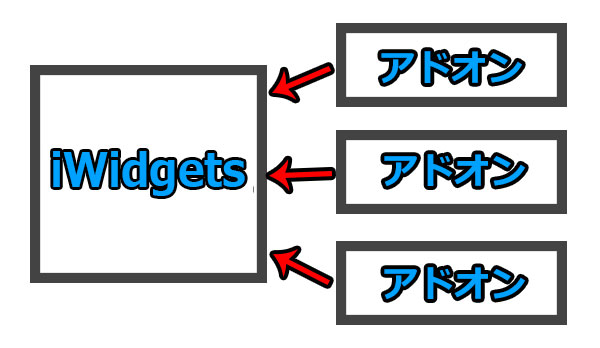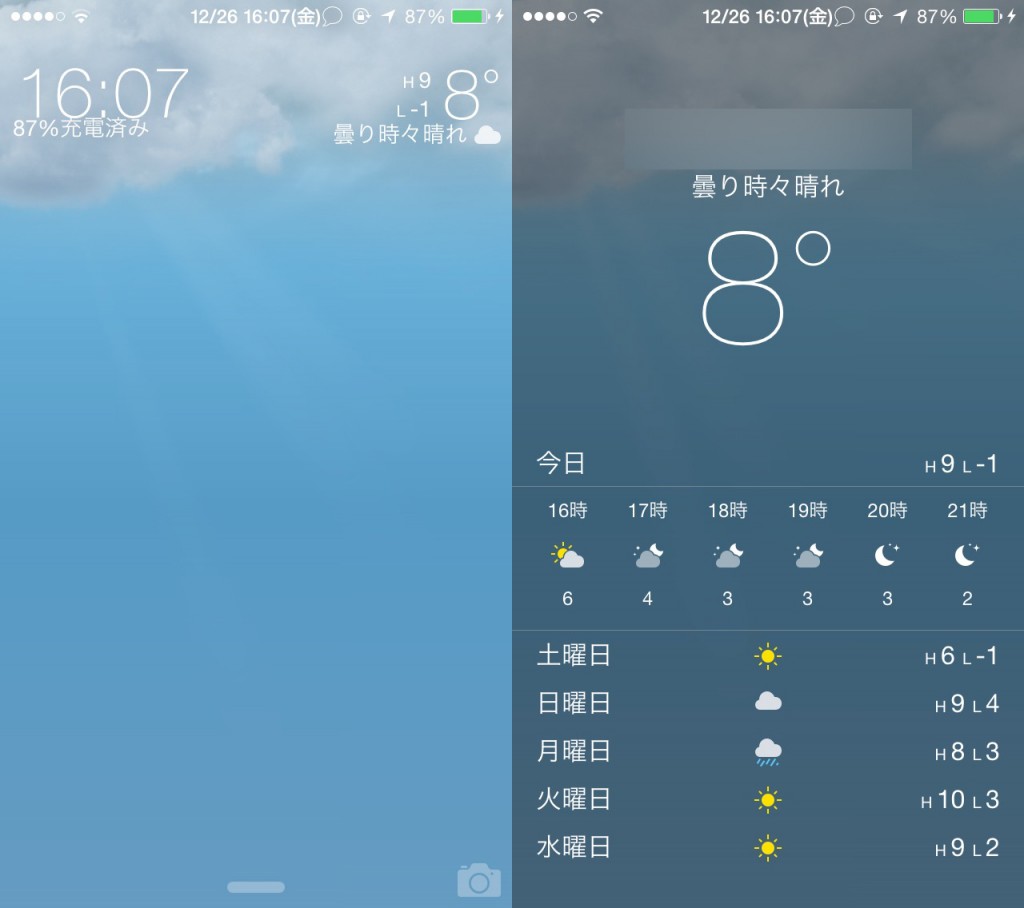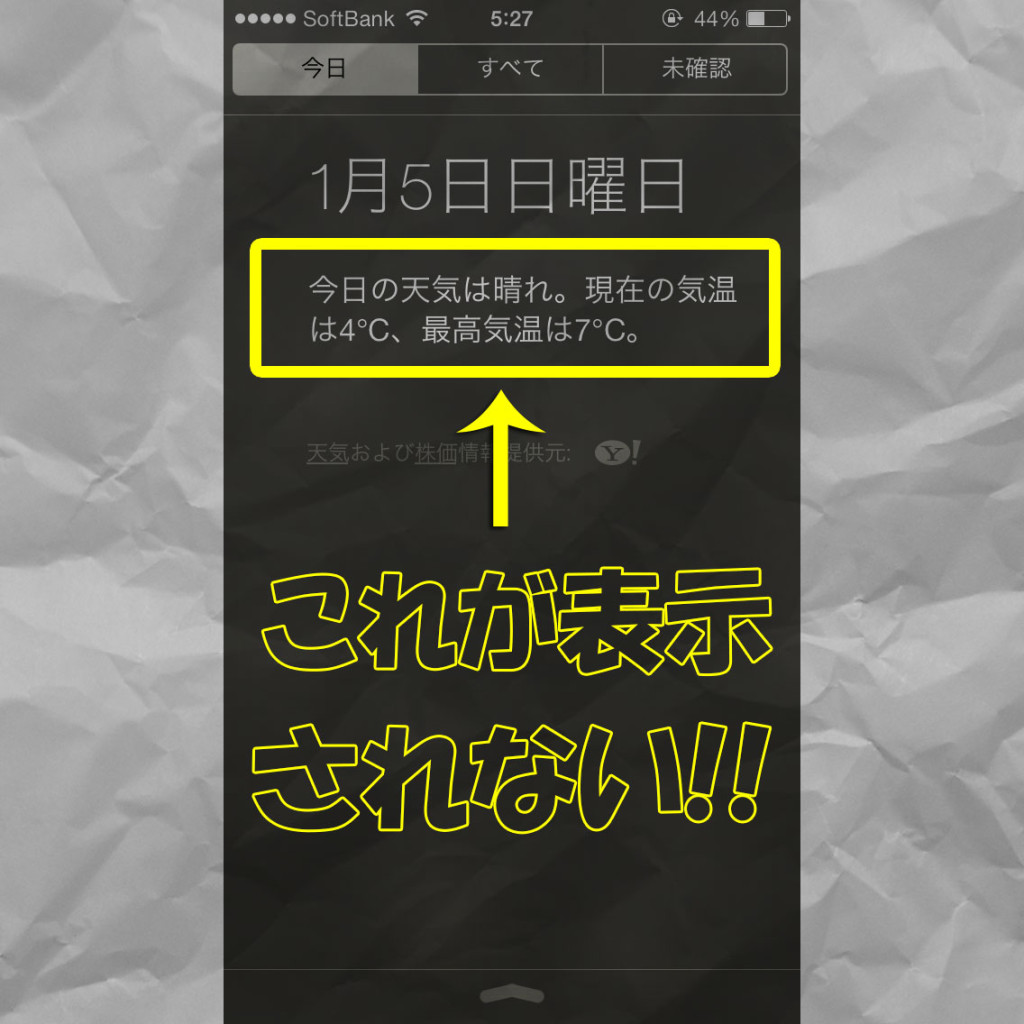iWidgetsの使い方。ホーム画面に色んなウィジェットを配置できる無料Tweak!!

以前にLockHTMLやWinterboardの使い方を軽く説明していたが、iWidgetsの説明もしておこうと思ったので記事にしてみる。
iWidgetsもLockHTMLやWinterboard同様、iPhoneやiPadなどの脱獄デバイスのデザインに変更を加えるものである。具体的にはiWidgetsを使用して、ウィジェットを配置することが出来るTweakである。
関連記事
[iOS7] WinterBoardの使い方 見た目を変更する脱獄アプリ。脱獄初心者向けの簡単な説明!!
もくじ
iWidgetsとは
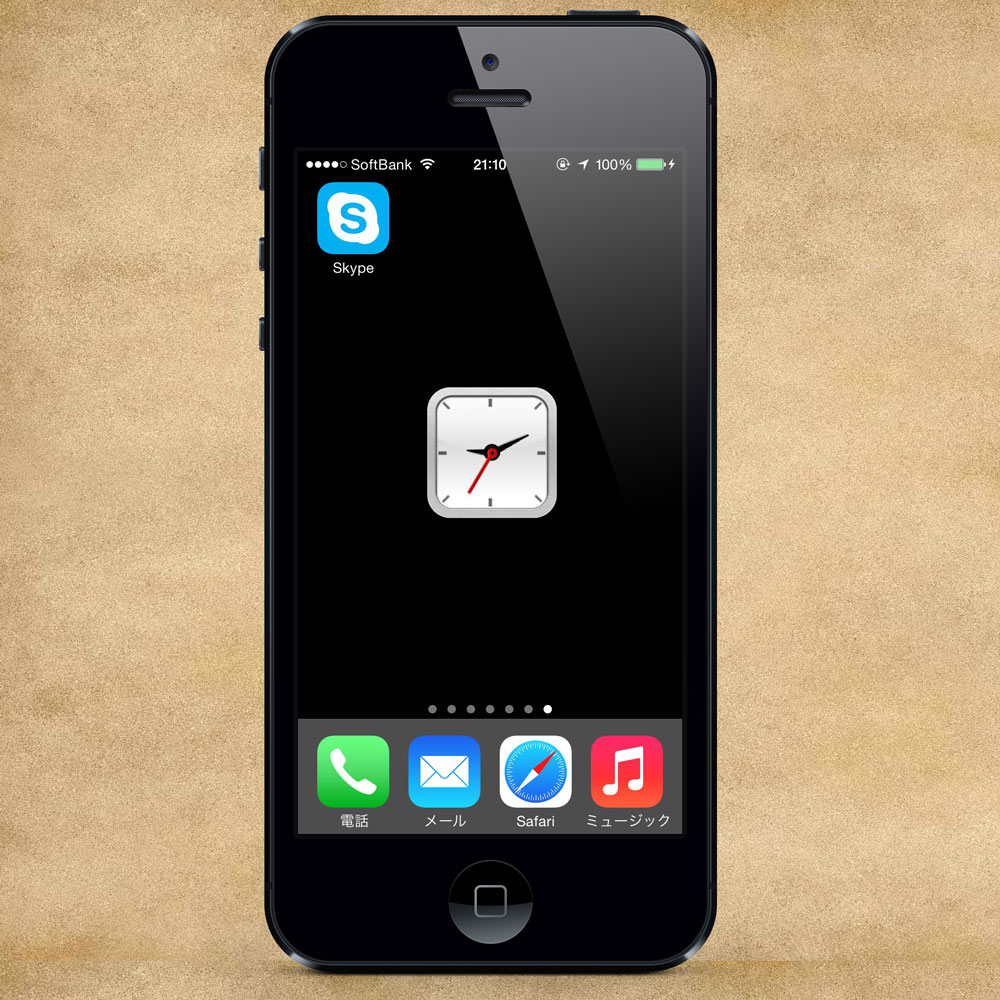
iWidgetsも数年前から脱獄ユーザーの間では無料ということもあり、かなり人気の脱獄アプリである。このiWidgetsを使用することでホーム画面上に好みのウィジェットを配置することが出来るわけだ。
iWidgetsを使い、HTML、CSS、JavaScriptを読み込ませて、ホーム画面上に表示させるということになる。なので、HTMLやCSS、JavaScriptを理解できる人であればもちろん自作することだってできる。
iWidgetsにアドオンを入れて初めて表示される
WinterboardやLockHTML同様、単純にiWidgetsをインストールするとすぐに使えるということはなく、別途アドオン(ウィジェット)のインストールが必要になる。
もちろんアドオンはCydiaで配布されており、優良なものもあれば無料のものもあるので好きなアドオンをインストールしよう。インストールした後にiWidgetsで適応させるという流れになる。
インストール手順
iWidgetsとアドオンをインストールする手順は以下の方法となる
- CydiaからiWidgetsをインストールする(初回のみ)
- Cydiaから好みのアドオン(ウィジェット)をインストールする
- iWidgetsでアドオン(ウィジェット)を適応する
という手順となる。iWidgetsは1回目だけインストールするということなのでアドオンだけ追加したい場合は手順2以降からはじめるkとになる。
ウィジェットがインストールされている場所は
var/mobile/Library/iWidgets
となっている。
1.CydiaからiWidgetsをインストール

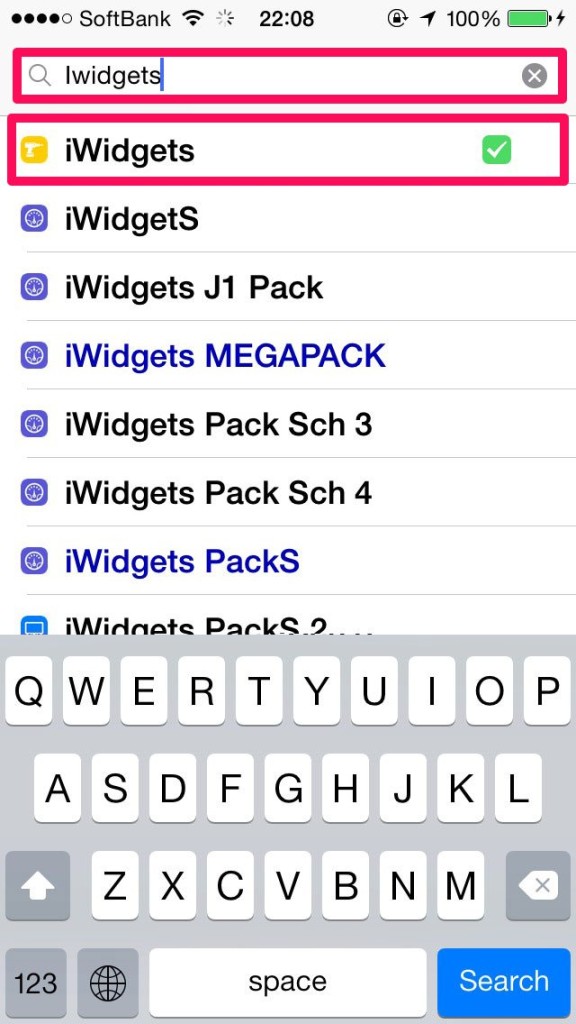
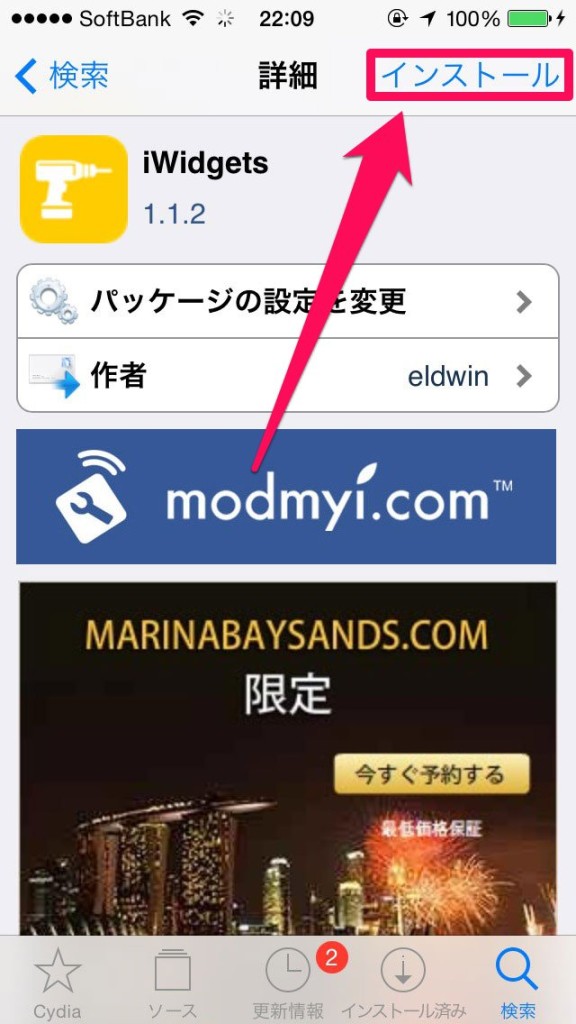
まずはホーム画面上にあるCydiaアイコンをタップし、Cydiaを起動させる。
次に右下にある検索ボタンをタップし。そして上部の検索窓から「iWidgets」と入力し、黄色いアイコンのiWidgetsをタップする。
そして右上のインストールボタンからインストールを開始する。
2.Cydiaからアドオンをインストールする
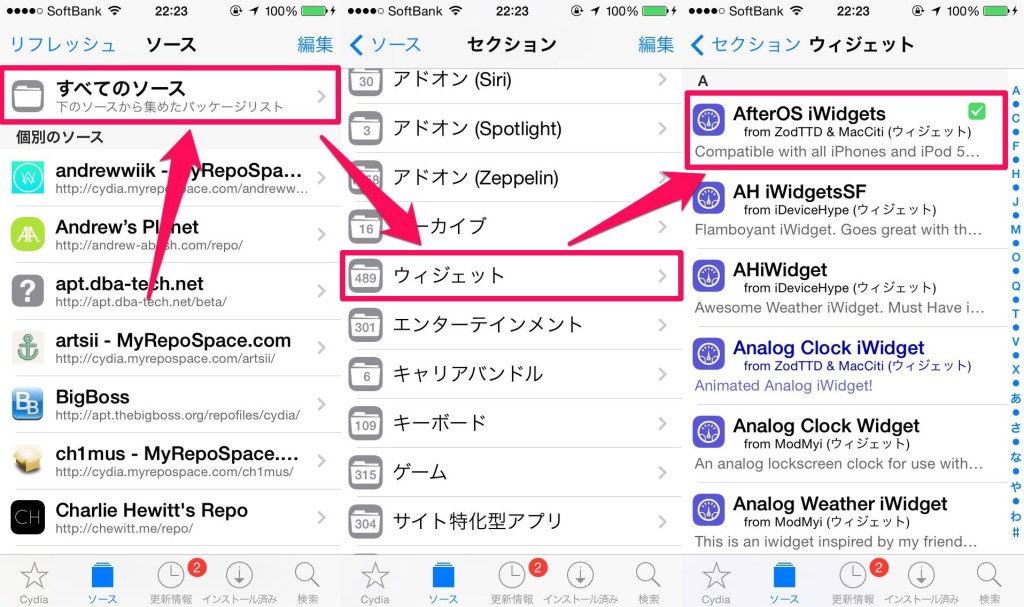
ウィジェットのアドオンは自分の好みのものを探してインストールすることになる。
Cydia>ソース>すべてのソース>ウィジェット
Cydiaから下にあるソースメニューからすべてのソースへと進みウィジェットのカテゴリーから自由に選ぶことが出来る。ウィジェットと書かれているが、すべてがiWidgetsのアドオンとは限らないので要注意!!。
今回は一番上にあったのでAfterOS iWidgetsをインストールすることにする。
3.iWidgetsでアドオンを選択
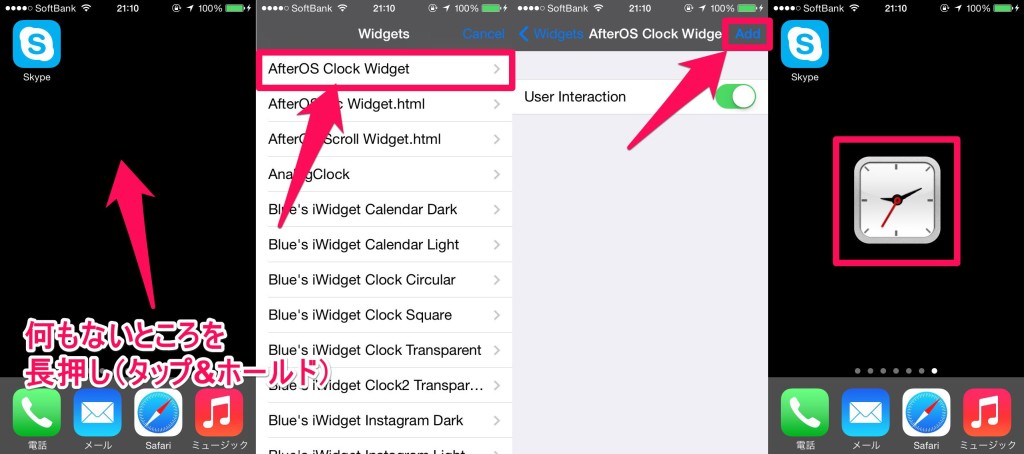
アドオンをインストールし終えた後、ホーム画面上の何もないところ(アイコンなどのないところ)を長押し(タップ&ホールド)するとiWidgetsのメニューが表示される。
次に設置したいウィジェットを選択すると新たなページが表示されるので右上のAddボタンをタップするとウィジェットが設置される。
ウィジェットを選択したときに画像の場合、User Interactionのスイッチがあるが、これに関してはウィジェットによっては変化することもあれば何も変化しないことがある。作者次第というところだろうか。
そしてさらにウィジェットによってはサイズを変更したり色を変更したりすることもできるウィジェットもある。
設置したウィジェットはアイコンを移動させる時と同じようにタップ&ホールドでプルプルさせた状態で移動させたり削除したりすることができる。
Cydia以外からのインストールとアレンジ
通常Cydiaで配布されているものをインストールすることになるが、自分で作ったり、Cydia以外で入手したものをインストールする場合は
iFileやiFunboxなどを使い、zipファイルなどであれば解凍し、フォルダをまるごと
var/mobile/Library/iWidgets
の中に挿入する。 さらにその中のWidgets.htmlやその他CSSやJavaScriptファイルを編集することで大きさや色、動作など様々な編集が可能となる。
簡単な説明だったが、その他の細かな設定などはウィジェットを紹介する時に説明しようと思う。
アドオンに関してその他の説明や紹介として、以下のページでも紹介しているので参考にしていただきたい。